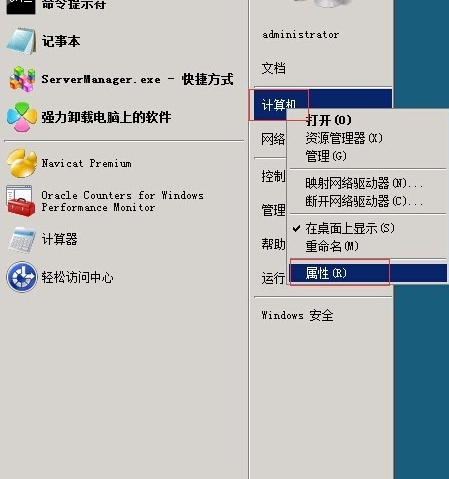[远程开启远程计算机的远程桌面]在公司配好了计算机,开开心心的把它上架了,打算回家VPN连到公司在作其他应用配置的时候,突然发现远程桌面忘记开了,郁闷啊! 我们也许可以通过第三方软件来实现这个操作,这个不介绍...+阅读
方法/步骤
1
首先在Ubuntu系统中打开终端命令工具,然后输入并运行下面的命令,来安装xrdp工具,这个工具是Ubuntu设置远程登录必须安装的工具:
sudo apt-get install xrdp
2
安装xrdp工具后,在系统才按中依次点击并打开“系统”-----“首选项”-----“远程桌面”
3
在打开的“远程桌面首选项”中,勾选共享下面的“允许他人查看您的桌面”和“允许其他用户控制您的桌面”,若是对安全方面要求高,可以好勾选安全下面的“您必须为本机器确认每次访问”,这样别人每次远程登录你的系统,在你的桌面弹出是否允许别人登陆的提示,需要你允许,别人才能连接。
4
下面我们来验证在Ubuntu系统打开远程桌面,在系统菜单中依次点击并打开“应用程序”-----“互联网”-------“终端服务客户端”
5
在打开的终端服务客户端对话框的,计算器后面输入我们要远程登录的计算机的IP地址,协议保持默认,其它可以不用填写,然后点击右下方的“连接”按钮
6
之后就打开远程登录界面,在这里的Module里面选择“sesman-Xvnc”,一般默认为这个,若不是这个那么请选择为这个协议,然后再下面输入远程的Ubuntu系统给登陆的用户名和密码,之后,点下面的OK按钮
7
点OK按钮后,会检查登陆协议、用户名和密码,验证完成后,就开始设置一些登陆的桌面环境,如下图所示,不要点击右下方的OK按钮,桌面能正常连接会自动关闭这个对话框,若是验证出错,会有提示信息
8
登录到远程桌面后,就和实际使用自己的电脑一样的,可以做任何操作,只要你有这些操作权限
9
下面再来演示在windows系统中打开远程桌面,windows xp和win7系统基本类似,依次点击并打开“开始”-----“所有程序”-----“附件”------“通讯”------“远程桌面连接”,在打开的远程桌面连接窗口的计算机后面输入要登陆的远程计算机的IP地址,然后点击右下方的“连接”按钮
10
弹出的远程登录界面和我们上面在Ubuntu远程登录Ubuntu系统是一样的,选择登陆协议,然后输入用户名和对应的密码,点OK按钮登录
远程桌面怎样启用请明细写一下步骤
远程桌面连接”是为Windows Server 2003系统提供的一种连接远程工作站的远程管理工具,在Windows XP系统中也可使用。安装了终端服务器的Windows 2000 Server计算机也具有此项功能。除此之外,安装了其它版本Windows系统的计算机不具有此项功能。 “远程桌面连接”工具是在〖开始〗→〖所有程序〗→〖附件〗→〖通讯〗路径下,可直接单击打开。打开后即弹出一个对话框,要求输入要远程连接的计算机名或IP地址,如图1所示。图1 这仅是最基本的界面,如果单击“选项”按钮,即可弹出一个可以对该项远程连接详细配置的对话框,如图2所示。在这个对话框中就包括5个选项卡,可以进行非常全面的连接配置,具体在此不再详细介绍。图2 使用“远程桌面连接”,可以很容易地连接到终端服务器或其他运行远程桌面的计算机,所需要的仅是网络访问和连接到其他计算机的权限。可以随意地为连接指定特殊设置,并保存设置以用于下次连接。 要使计算机可接受远程连接,远程计算机必须是运行Windows NT4 Terminal Server Edition、Windows 2000 Server、Windows XP Professional或Windows Server 2003操作系统的,Windows 2000 Professional不行。通过远程桌面连接方式可进行的远程管理操作如下:
(1)在远程会话中进行剪切和粘贴操作 很多“远程桌面和终端服务器”连接提供剪贴板共享,可从“远程桌面”会话运行的程序中进行剪切并粘贴到本地计算机上运行的程序。当从某个程序剪切或复制信息时,该信息会被移动到剪贴板并保留在那里,直到清除剪贴板或者您剪切或复制了另一片信息。“剪贴板查看器”(Clipbrd.exe)中的剪贴板窗口将显示剪贴板中的内容。可以随时将剪贴板中的信息粘贴到任何文档。但是,信息仅暂时存储在剪贴板上。 共享剪贴板使其内容与本地剪贴板同步。可从“远程桌面连接”窗口内的文档中复制和粘贴文本或图形,然后将其粘贴到本地计算机上的文档。
(2)使终端服务器使用本地资源 根据网络上组策略设置的不同,可以选择是否允许终端服务器访问本地计算机上的磁盘驱动器、串行口、打印机或智能卡,这称为“资源重定向”。除非组策略设置禁止资源重定向,否则可以将本地资源重定向到终端服务器。方法是在如图2所示“远程桌面连接”对话框的“本地资源”选项卡“本地设备”栏中选中相应的可重向本地设备项。如图3所示。 图3 使这些资源对终端服务器可用意味着终端服务器可在会话期间使用这些资源。例如,假定您选择使本地磁盘驱动器对终端服务器可用。尽管这使将文件复制到终端服务器或从终端服务器复制文件都非常容易,但这也意味着终端服务器可以访问本地磁盘驱动器的内容。在这种情况不适当的时候,可取消选中相应复选框,以使本地磁盘驱动器或其他任何本地资源不会被重定向到终端服务器。默认情况下,磁盘驱动器、串行口以及智能卡的资源重定向为关闭。3)在远程会话中访问本地文件和文件夹 可配置“远程桌面连接”,选择如图3所示对话框中的“磁盘驱动器”复选项,使本地驱动器在连接到远程计算机时可用。 在“远程桌面连接”会话中,本地驱动器将按以下指派方式出现在Windows资源管理器中: 上的 ,如图4所示。图4 要从远程会话的命令行或运行对话框中访问本地驱动器,则需键入:\\tsclient\。其中driveletter是本地驱动器的驱动器号(没有冒号)。
(4)从远程会话打印到本地打印机 打印机重定向将打印作业从终端服务器或“远程桌面”计算机路由到本地计算机(也称为“客户端计算机”)连接的打印机。有“自动”和“手动”打印机重定向两种方法可提供对本地打印机的访问。当在远程计算机上运行的Windows版本中没有本地打印机所需要的驱动程序时,使用手动重定向。具体在此不再赘述。
(5)使用终端服务快捷键 如果在如图3所示对话框“键盘”域“应用Windows组合键”下拉列表中选择“本地计算机上”选项时,则可使用这些终端服务快捷键执行许多相同的功能。这些快捷键及各自的作用如表3所示。 终端服务快捷键及说明 即使选择“远程计算机上”选项,来应用Windows键组合时,Ctrl+Alt+Break和Ctrl+Alt+End也都在所有“远程桌面连接”会话中可用。
win10怎么开启远程连接
工具/原料
windows远程桌面
方法/步骤
1、首先被连接的电脑要如下设置:我的电脑/右键/属性
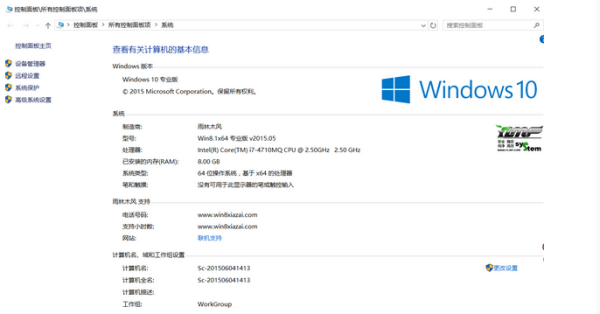
2、远程设置/允许远程连接到此计算机
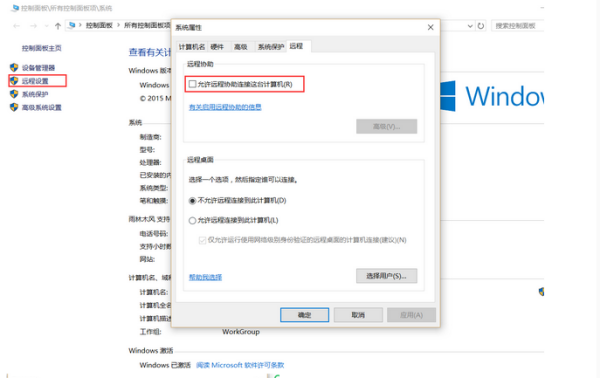
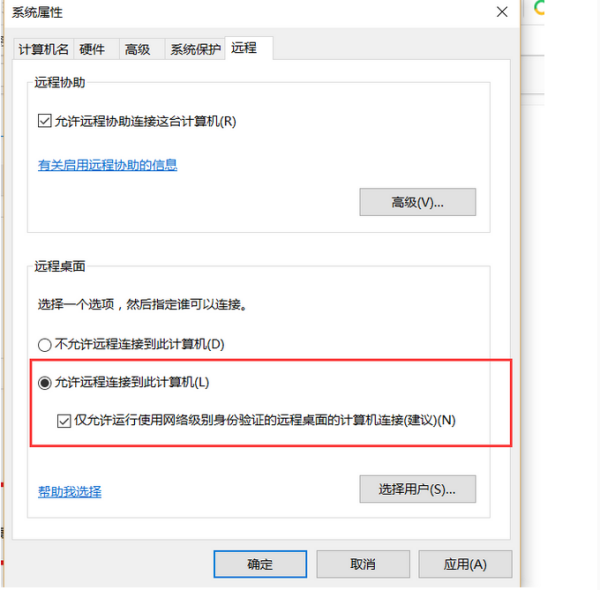
3、此时被连接电脑已经设置好了,在自己的电脑上,打开开始/所有应用/windows附件/远程桌面连接
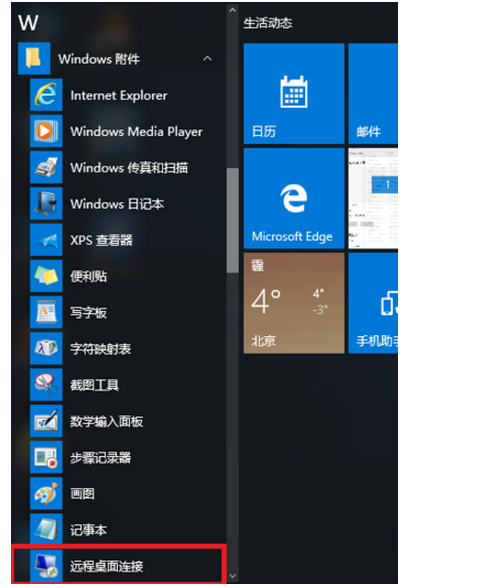
4、输入要连接电脑的ip地址,确定就可以连接到对方的电脑
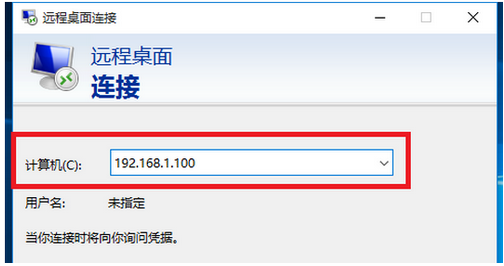
5、但是也可能连接失败,如下所示
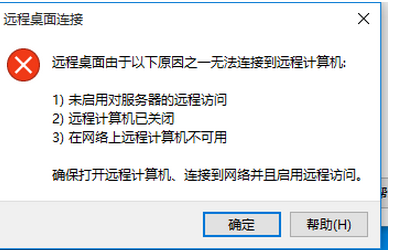
6、要原因,有两个:首先看对方电脑是否做了第1,第2步;如果设置了,再看在自己电脑上是否可以ping 到对方电脑,要是ping 192.168.1.100(对方ip)不通过说明windows防火墙开着了,关闭就可以了
7、用windows键+R:打开运行,输入cmd后按enter键,再输入ping 192.168.1.100(看对方的ip是多少)如下图所示:成功
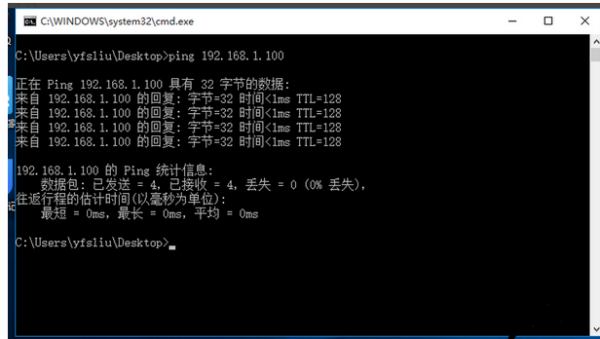
8、当然有些人不想关闭,那就要按下面操作,在右下角/网络上点右键/打开网络共享中心
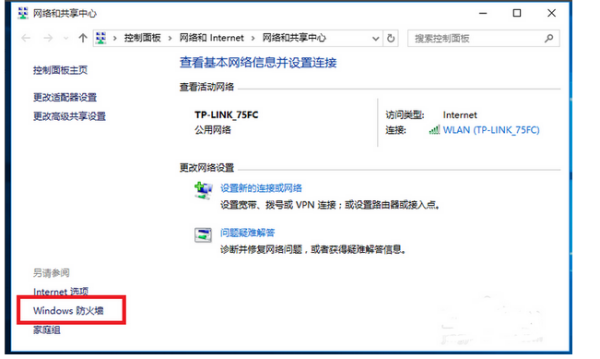
9、打开windows防火墙
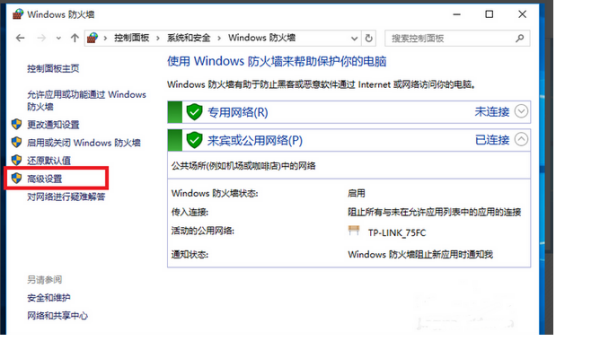
10、高级设置/入站规则/文件打印机共享(回显请求-ICMPv4),点击右键/启用规则,ok这样在防火墙打开的情况下也可以远程连接
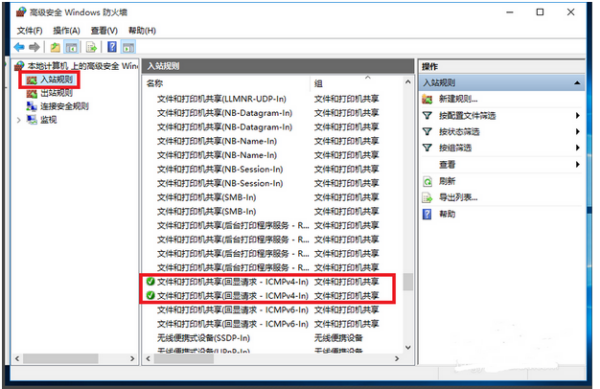
windows怎么打开远程桌面连接
1.同时按“win键+R键”,再打开的运行对话框中输入“control”点确定;
2.再打开的控制面板界面点击右上角的“类别”按钮,在下拉列表中选择大图标;
3.在所有控制面板选项中找到“windows防火墙”点击打开(我们要远程连接需要关闭本地的防火墙,负责开启远程桌面也无法连接)
4.在打开的windows防火墙页面中打开左边的“启动或关闭windows防火墙”
5.在自定义设置页面中全部选择“关闭windows防火墙”点确定(修改此处需要有本地管理员权限的用户)
6.再次返回到所有控制面板项页面,找到“系统”菜单点击打开
7.在打开的系统页面中打开左边的“远程设置”
8.再打开的远程里面勾选“运行远程连接到此计算机”点确定
9.接下来可以找一个和此计算机网络连通的电脑测试一下,按"win键+r"再打开的运行界面中输入“mstsc”命令回车
10.再打开的远程桌面连接对话框中输入开启远程桌面的计算机IP地址,点击连接即可!
以下为关联文档:
教你远程开启目标计算机的远程桌面在公司配好了计算机,开开心心的把它上架了,打算回家VPN连到公司在作其他应用配置的时候,突然发现远程桌面忘记开了,郁闷啊! 我们也许可以通过第三方软件来实现这个操作,这个不介绍...
如何远程开启远程计算机的远程桌面一。我们可以直接通过在客户端输入wmic命令,来远程开启服务器的远程桌面,命令如下: Wmic/node:"[fullmachinename]"/USER:"[domain]\[username]"PATHwin32_terminalservicesettingW...
如何远程开启telnet服务第一步:在桌面上点击“我的电脑”,进入我的电脑设置界面,之后选择“控制面板”。 第二步:选择“程序”。 第三步:选择“打开或关闭windows”功能。 第四步:勾选上“Telnet服务...
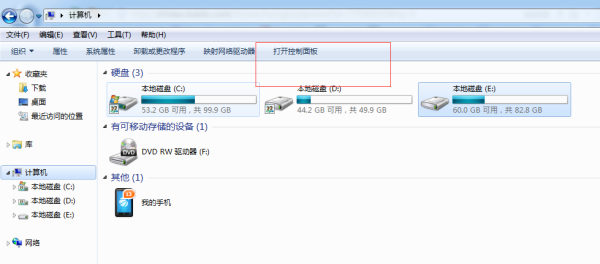
怎样设置电脑远程开启远程桌面连接功能是IP地址使用到最强大的功能,远程桌面连接是指当离开电脑时使用另一能电脑控制本电脑,对被控制电脑进行操作。本经验要讲的就是如何开启远程桌面连接功能,在同...
如何开启电脑远程服务可以在电脑属性里进行设置。 具体操作方法: 1、右击电脑桌面,在菜单中点击“属性”,打开系统窗口。 2、点击“高级系统设置”,打开系统属性窗口,点击“远程”,然后先点击“允许远...
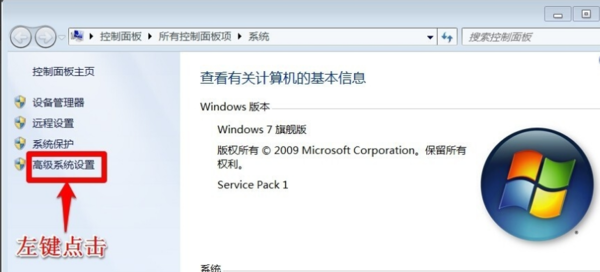
怎么远程开启电脑远程开机条件: 1、网卡开启了网络唤醒 2、主板支持网络唤醒并开启 3、保证电脑属于正常关机的(强制关机或者死机后关机的无法唤醒,因为网卡没有复位) 软件: WOL(Wake-on-Lan) 1、获取计算...
如何开启windows系统远程桌面1、Windows 10之前的版本可以通过如下方法开启远程桌面,以win7为例,其它windows版本操作类似,具体操作:在“计算机”上右键“属性”,在弹出的窗口中选择”远程设置“ ,勾选如下图...
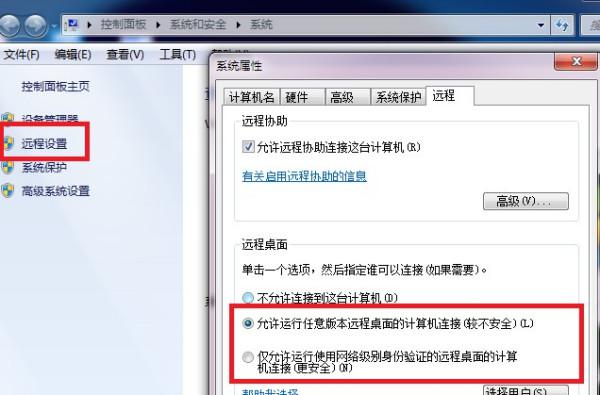
如何开启远程桌面远程桌面连接组件是从windows 2000 server开始由微软公司提供的,在windows 2000 server中他不是默认安装的。该组件一经推出受到了很多用户的拥护和喜好,所以在windows xp和20...
怎么开启windows2008系统的远程桌面连接功能正确开启windows2008系统的远程桌面功能 一、正常的开启操作:1.在桌面上右点"计算机"->;"属性"->;在打开的"系统"窗口里点击"远程设置", 2.再切换到"远程"选项板中,将"远程协助"打上对钩...